Crea tu propia capa de personalización Android con Xposed Framework

Ya hace un tiempo que Xposed Framework está en marcha, y ya se le han descubierto unas cuantas utilidades: Desde la personalización de más alto nivel a la corrección de bugs de seguridad, pasando por ajustes y personalizaciones de aplicaciones de fabricantes específicos. No cabe duda de que en el universo Android Xposed Framework es una herramienta tremendamente útil, pero ¿se te había ocurrido que podías crear tu propia capa de personalización usando Xposed y unos cuántos módulos extra? Sigue leyendo para saber más.

¿Qué es Xposed Framework?
A pesar de que en Rootear ya hemos dado buena cuenta de lo que es Xposed Framework, por si hiciera falta vamos a dar un pequeño resumen antes de seguir. Xposed nos permite personalizar elementos del sistema operativo que van desde el más puro nivel de sistema hasta las capas más superficiales sin la necesidad de instalar una custom ROM. Utiliza los llamados módulos, que no son más que extensiones que añaden características directamente a Android. La mejor parte de Xposed es lo fácil que es de usar. Las cosas que puedes llegar a hacer con él no requieren un conocimiento experto del sistema operativo, así que con unos pocos toques puedes crear tu propia versión de Android y aún recibirás actualizaciones OTA.
Instalando Xposed Framework
Antes de poder usarlo, necesitas tener acceso root. Cada dispositivo tiene una forma de conseguirlo. Si necesitas rootear tu terminal puedes usar diferentes herramientas como por ejemplo Framaroot o VRoot.
Lo siguiente es descargar Xposed Installer e instalarlo. Lanzamos la aplicación, vamos a la sección Framework y pulsamos en Install / Update. Si todo va bien, nos pedirá reiniciar el terminal. Lo hacemos y ya tendremos el dispositivo listo para empezar a incluir módulos en Xposed.
Descargando módulos
El soporte de los desarrolladores a Xposed es realmente bueno. Hay cientos de módulos de los que elegir en el Xposed Installer: Vamos a la sección "Descargas", donde hay una amplia lista de extensiones. La mayoría funcionan en cualquier dispositivo a no ser que digan lo contrario. Para descargar un módulo hay que seguir estos pasos:
- Pulsamos en el módulo que queremos.
- Leemos la descripción para comprobar si podemos instalarlo -es necesario comprobar la versión mínima de Android que necesita para ejecutarse- y busamos la página de versiones.
- Pulsamos en el botón de descarga en la versión estable más reciente.
- Después de que el módulo se haya descargado nos llevará al instalador. Pulsamos en "Instalar".
- Aparecerá una notificación que dice que el módulo no está activado. La pulsamos.
- Hacemos click en la check box que aparece al lado del nombre del módulo.
- Reiniciamos el teléfono y ya está.
Algunos módulos añadirán alguna función sin que sea necesario configurarlos. Otros vendrán en forma de aplicación que nos permita ajustar las opciones de que dispone. Después de reiniciar el terminal para activarlos podemos abrir la app que acompaña a estos módulos, y así podemos dejar la configuración del mismo a nuestro gusto. Cada vez que realicemos cambios en el listado de módulos instalados se nos pedirá un reinicio del terminal.
Cinco módulos que te recomendamos
Todo lo que vas a leer a partir de aquí son consejos que te damos para poder hacer de tu Android lo más personal posible, aparte de sustituir el launcher y los iconos. De lo que se trata es de que tengas algo lo más parecido posible a una capa de personalización hecha por ti en tu terminal, y todo ello sin tener que saber programación ni diseño gráfico. ¡Vamos Allá!
Deja que las apps elijan el color de la UI con Tinted Status bar
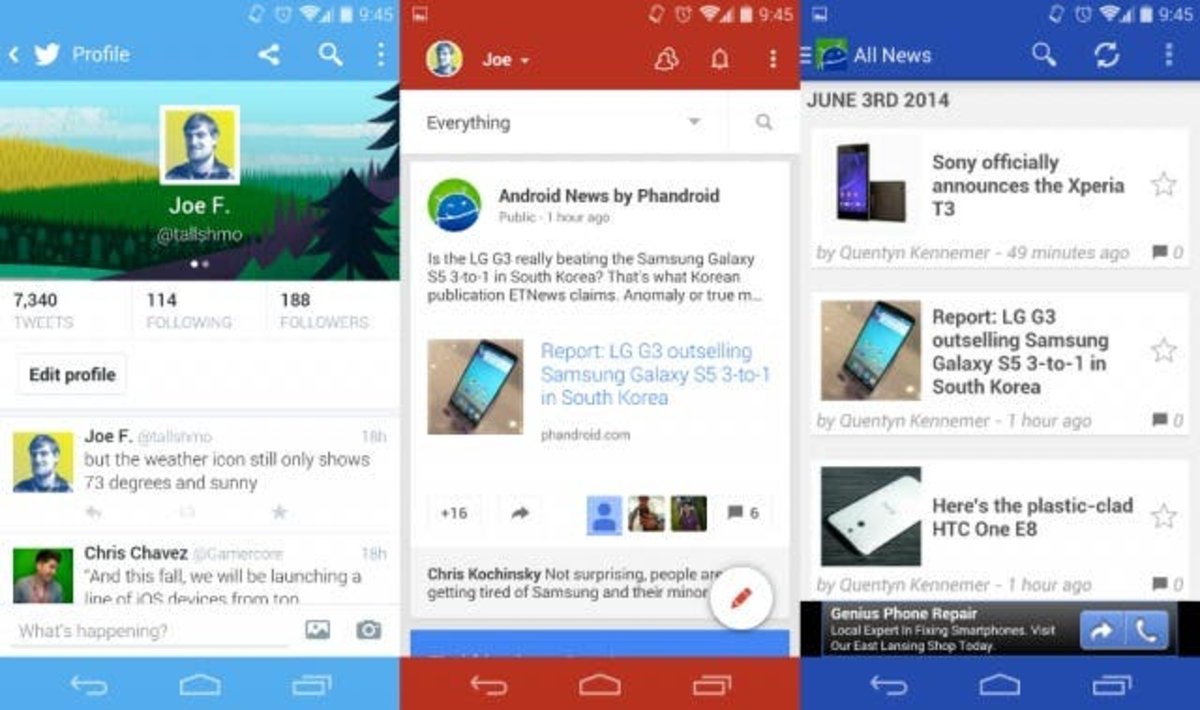
Con este módulo conseguiremos que los colores de la barra de navegación y de estado cambien automáticamente y se ajusten al color de la aplicación que estemos usando en cada momento. También se puede cambiar el color a mano para cada app.
Multiventana con XHaloFloatingWindows
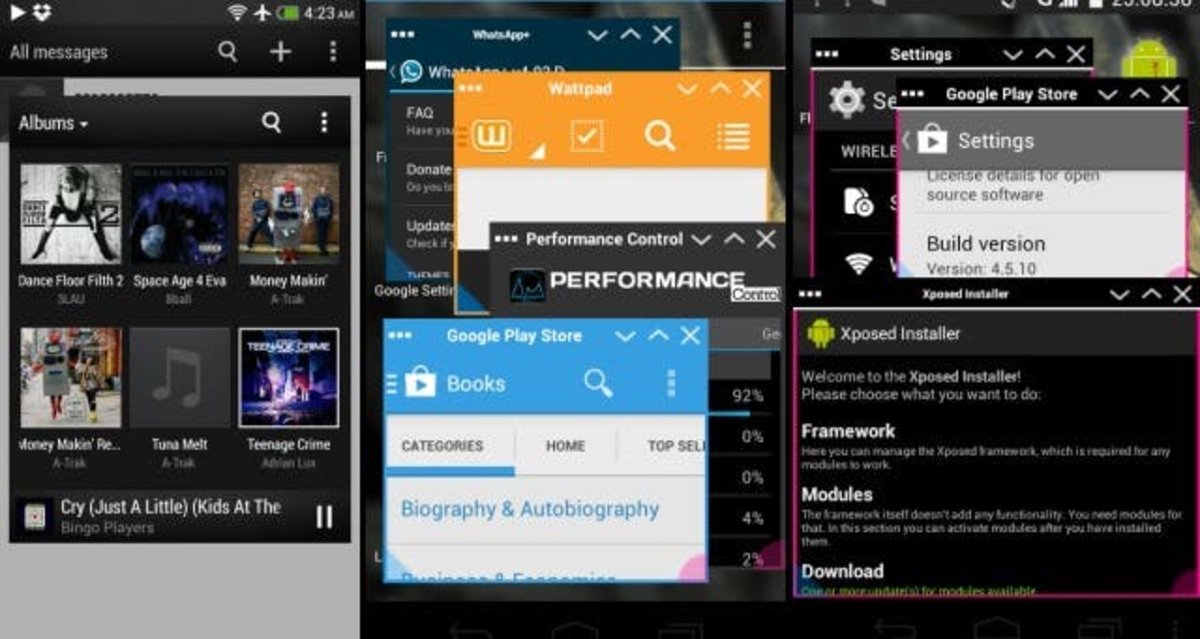
Una de las custom ROMs más populares disponibles hoy en día es Paranoid Android. Tiene una característica muy interesante llamada Halo, que permite poner las aplicaciones en ventanas flotantes. XHaloFloatingWindows es un módulo que nos permite traer la misma función a cualquier ROM. Es especialmente útil en dispositivos con una pantalla grande, como los Samsung Galaxy Note o en tablets.
Sortea la restricción de localización de apps con MoDaCo Toolkit
Este módulo puede hacer unas cuantas cosas, pero lo más útil de toda su lista de características es la eliminación de la restricción de localización geográfica. Una vez instalado puedes conseguir que la Google Play Store se comporte como si estuvieras viviendo en Estados Unidos o Inglaterra, por poner un ejemplo, y descargar aplicaciones que no están disponibles en tu país. Otras cosas que puedes hacer con MoDaCo Toolkit incluyen la posibilidad de rotar cualquier aplicación en todas las direcciones y algunos ajustes especiales para usuarios de HTC.
Personalización de alto nivel con GravityBox
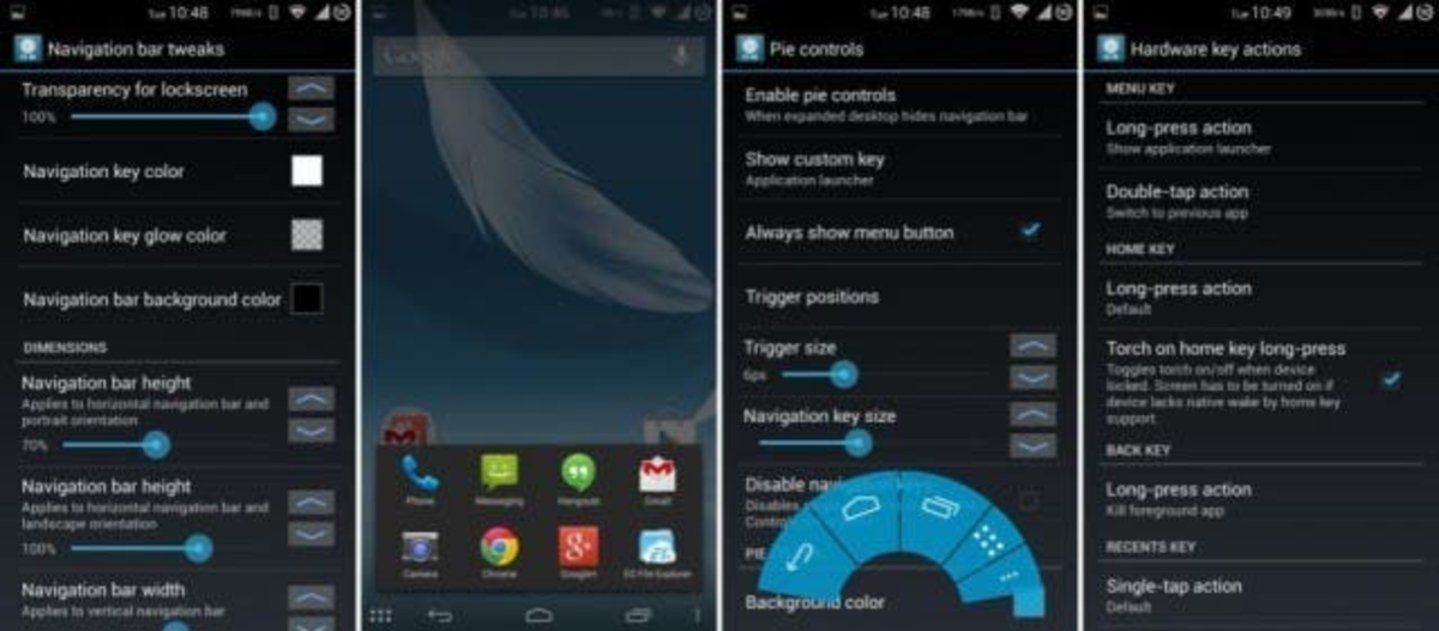
El último módulo destinado a la personalización que te recomendamos es este. Tiene dos versiones, una destinada a funcionar en dispositivos KitKat y otra para dispositivos Jelly Bean. GravityBox ya apareció en nuestra web hermana Andro4all, y está lleno de ajustes para casi cualquier área del teléfono: añade tiles a los ajustes rápidos, atajos de bloqueo de pantalla, ajustes de barras de estado y navegación, opciones de encendido y apagado y mucho más. Es una herramienta multiusos para todo lo que quieras personalizar.
Controla los permisos de las apps con XPrivacy
Con este módulo consigues un control total sobre los permisos de todas tus aplicaciones. Puedes ordenarlas por lo que sus permisos requieren y descartar aquellos que no te interesen. Por ejemplo, si no quieres que una aplicación conozca tu localización geográfica, XPrivacy le proporcionará una falsa. E incluso puede dar una lista vacía a una aplicación que pida tu lista de contactos. Es un módulo muy interesante para el usuario preocupado por su privacidad.
Xposed es una de las mejores razones que te podemos dar para rootear tu dispositivo Android. Si te gusta personalizar tu terminal esta es una forma de llevar a cabo unos cuantos cambios poderosos que seguro que te gustarán. ¿Usas Xposed ya? ¿Qué modulos tienes instalados? Y si no lo usas, ¿esto ha servido para convencerte de que lo hagas?
Xposed Module Repository | Xposed Installer